Возможность автозаполнения паролей на вашем iPhone появилась уже давно, но iOS 12 усовершенствовала ее, предложив надежные пароли при первом создании учетной записи в Интернете в Safari или в приложениях. Apple также добавила «аудит повторного использования паролей» для вашей цепочки ключей iCloud, где хранятся все ваши логины, которые будут находить и заменять ваши слабые пароли на надежные.
Аудит паролей в iOS 12 доступен только в настройках встроенного в Apple менеджера паролей. Если он обнаружит повторение в вашей базе данных, он помечает записи и рекомендует изменить эти пароли. Вы также можете изменить слабый пароль на более надежный, созданный самой операционной системой. Процедура проста для выполнения, но есть несколько вещей, которые вы должны знать.
Шаг 1: Откройте брелок iCloud
Откройте приложение «Настройки», затем выберите «Пароли». Аккаунты, за которыми следует «Веб-сайт» «Пароли приложений» вверху. Вам нужно будет использовать Face ID или Touch ID, чтобы получить доступ к своему списку входов в iCloud Keychain.
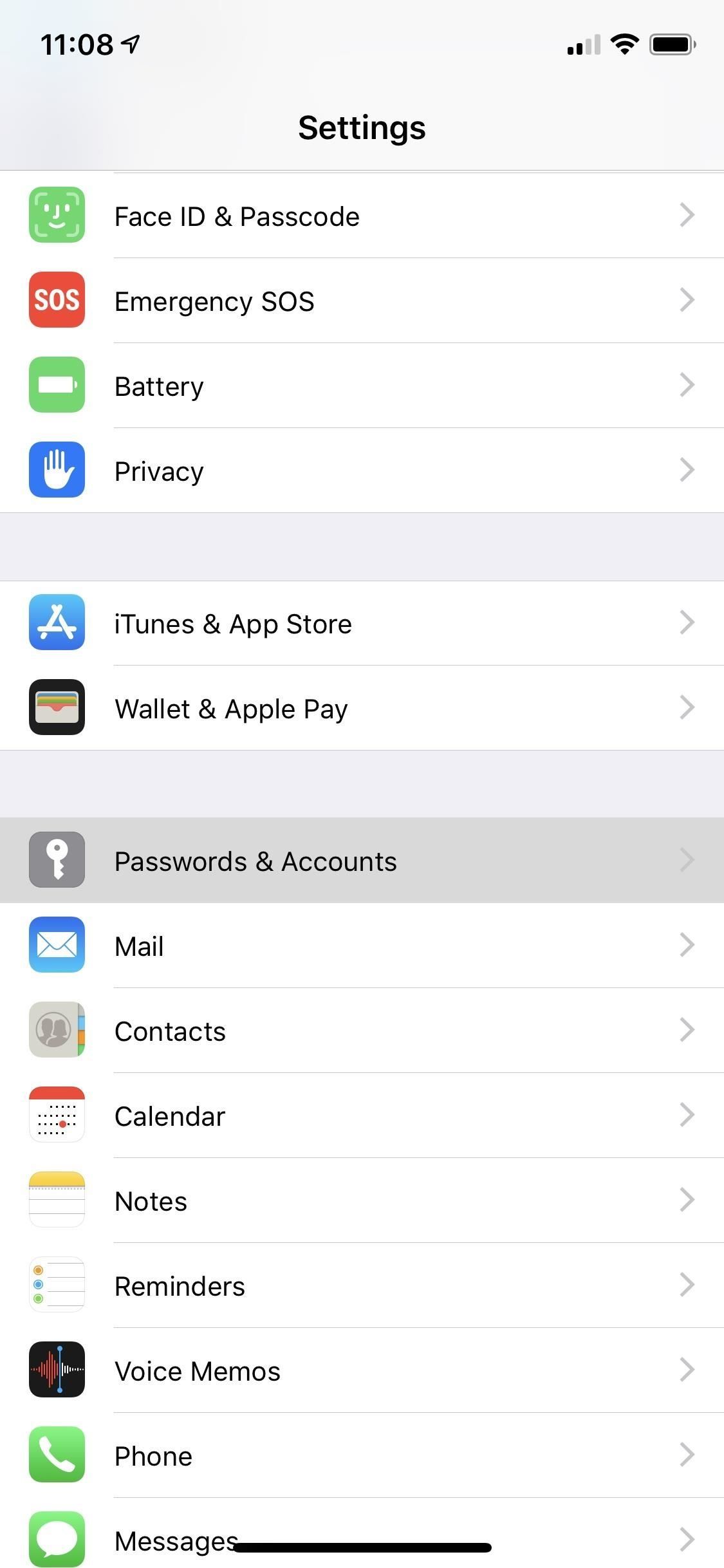
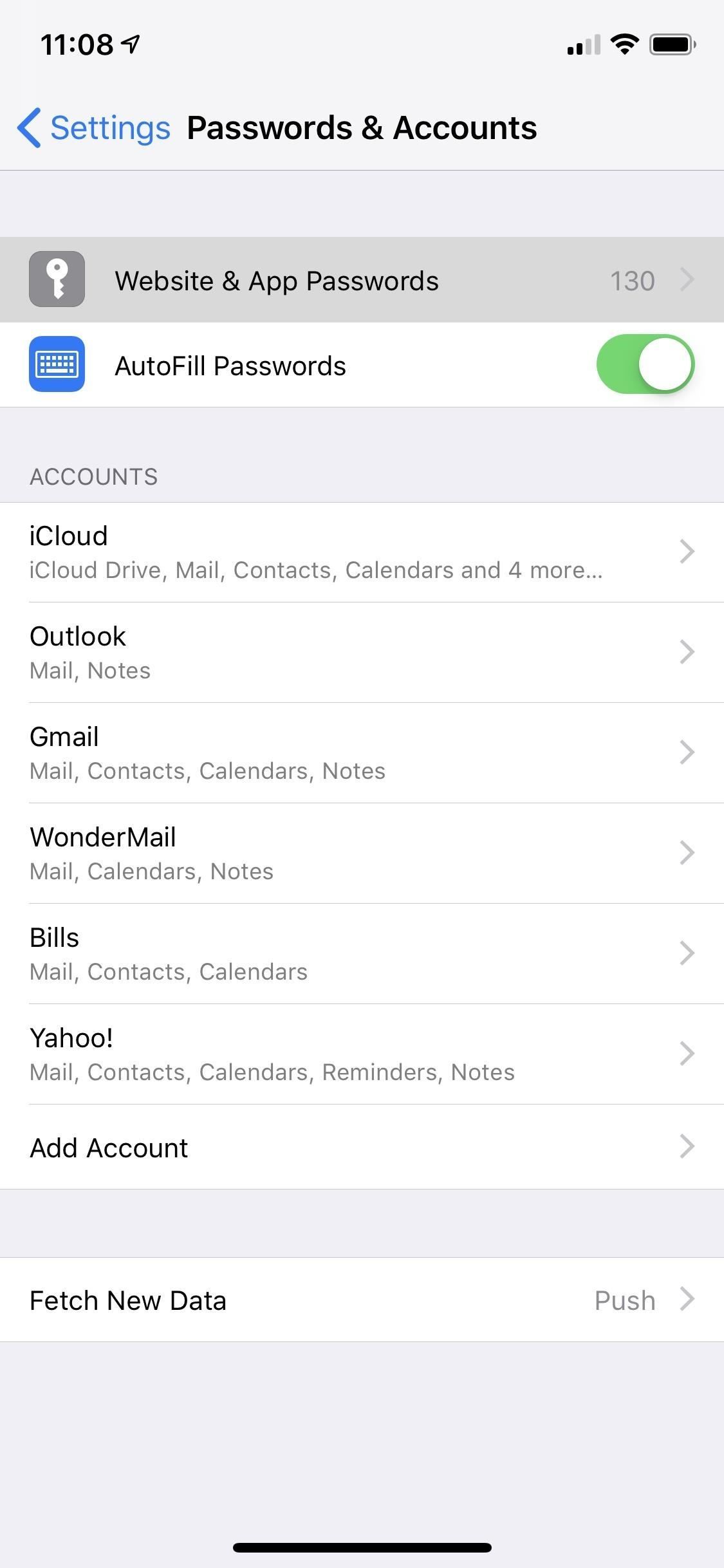
Шаг 2: найдите слабые пароли
Получив доступ к цепочке ключей iCloud, вы увидите веб-сайты, указанные вместе с вашим именем пользователя. Нажав на любой из них покажет свой пароль. В главном списке, если какой-либо пароль использовался более одного раза, рядом с ним будет находиться предупреждающий знак (восклицательный знак внутри серого треугольника). Повторно используемый пароль гораздо более подвержен взлому (и, следовательно, является слабым паролем).
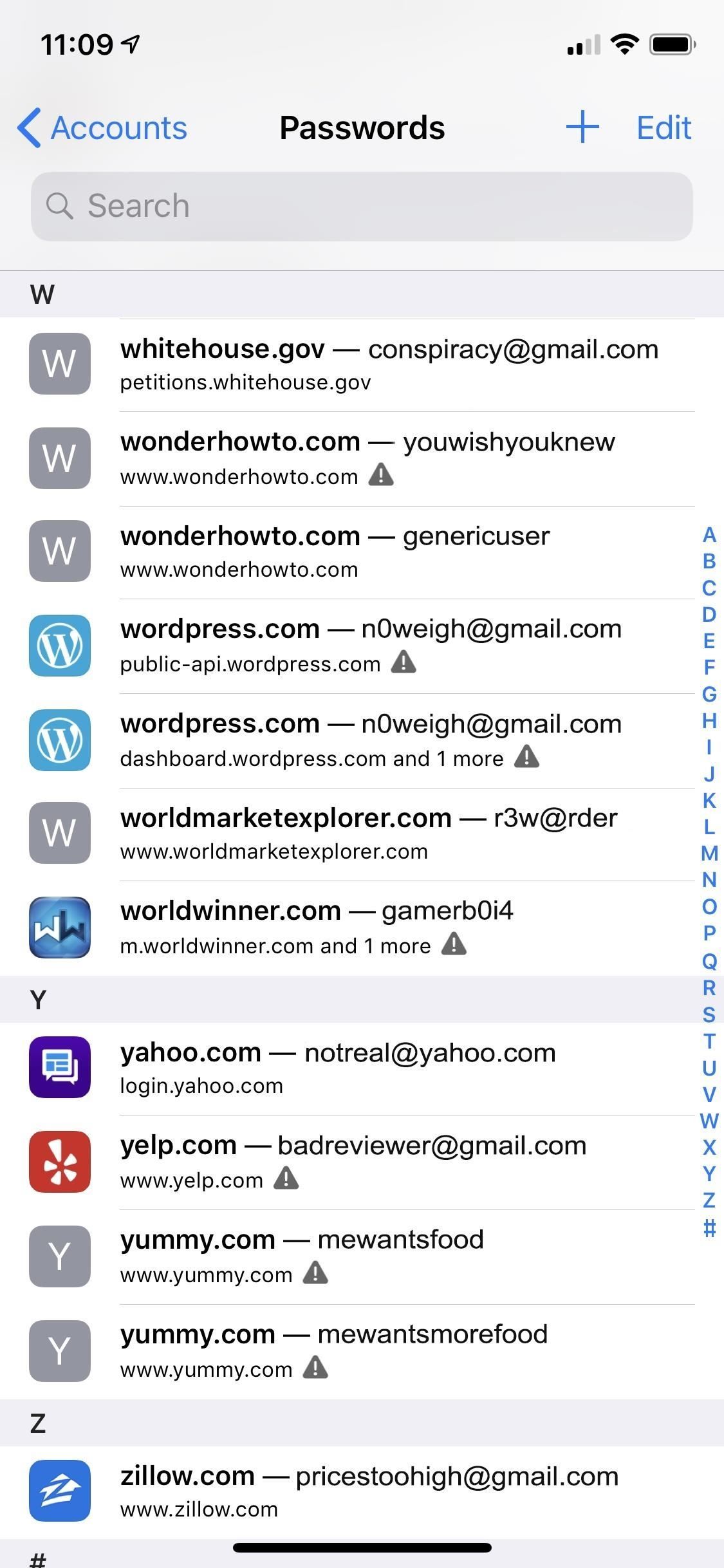
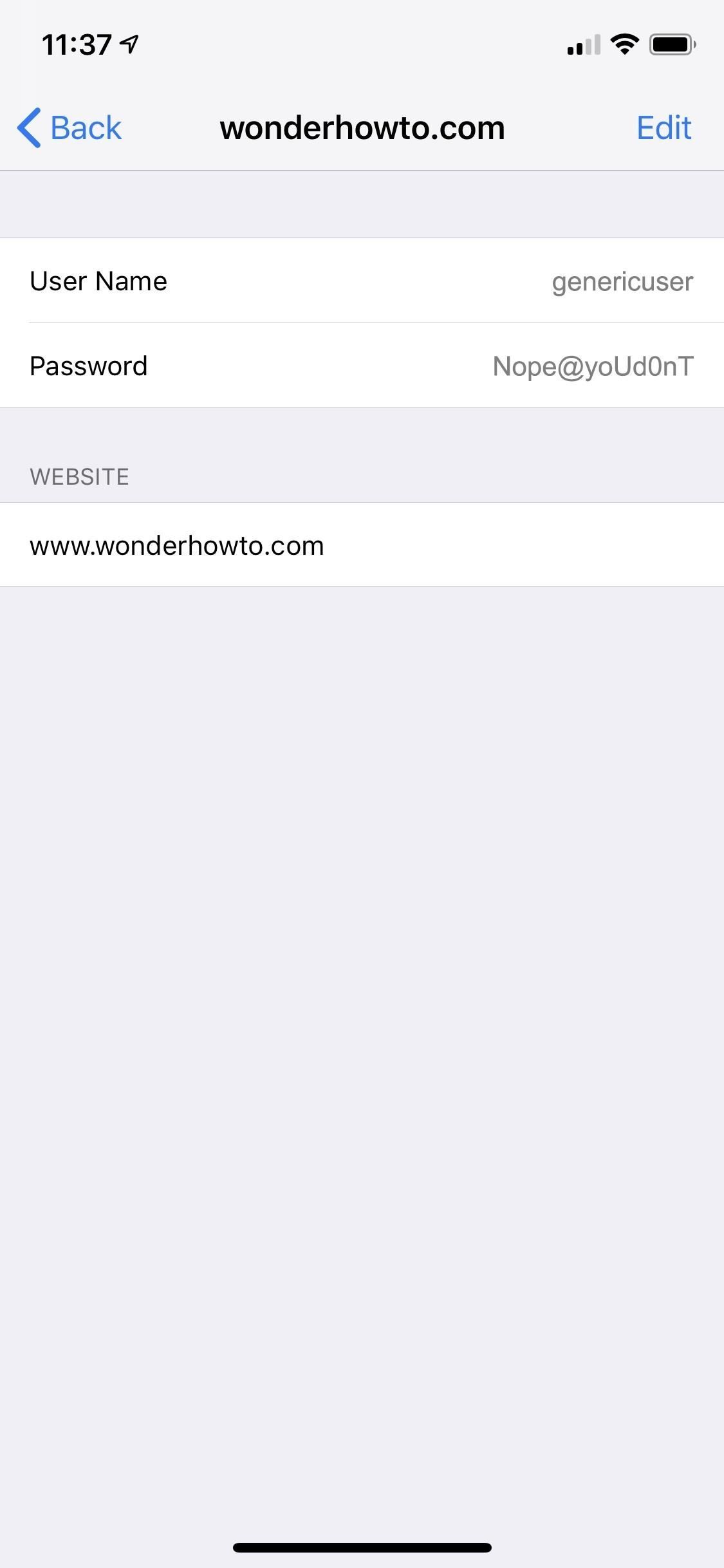
Вы можете использовать один и тот же пароль для еще большего количества учетных записей. Кроме того, некоторые учетные записи, для которых вы знаете, что используете дублированный пароль, могут не показывать предупреждающие знаки рядом с ними. Эти случаи произойдут только в том случае, если эти другие учетные записи не сохранены в вашей связке ключей iCloud. Алгоритм не будет знать об этих других учетных записях, если вы не сохранили их в этом списке для сравнения, так что имейте это в виду.
Шаг 3: Найти формы смены пароля
Хотя уведомление является важным первым шагом, большинство из нас, скорее всего, забудут сменить пароль на более сильный, если этот процесс не станет легким, и это именно то, что делает iOS 12.
Выберите одну из учетных записей с предупреждением о повторном использовании пароля, затем выберите «Изменить пароль на веб-сайте». (Этот параметр отображается только при наличии предупреждающего знака для учетной записи.) Сайт откроется в окне Safari WebView, не выходя из приложения «Настройки». Войдите в свою учетную запись, используя функцию автозаполнения, а затем найдите вариант учетной записи, чтобы изменить свой пароль. Вы можете использовать общий доступ к «Запросу рабочего стола», если мобильный сайт не позволит вам сменить пароли.
Обратите внимание, что вы также можете нажать значок Safari в правом нижнем углу экрана, когда клавиатура не открыта, чтобы посещать веб-сайт непосредственно в приложении Safari, а не через приложение «Настройки». Процесс будет таким же.
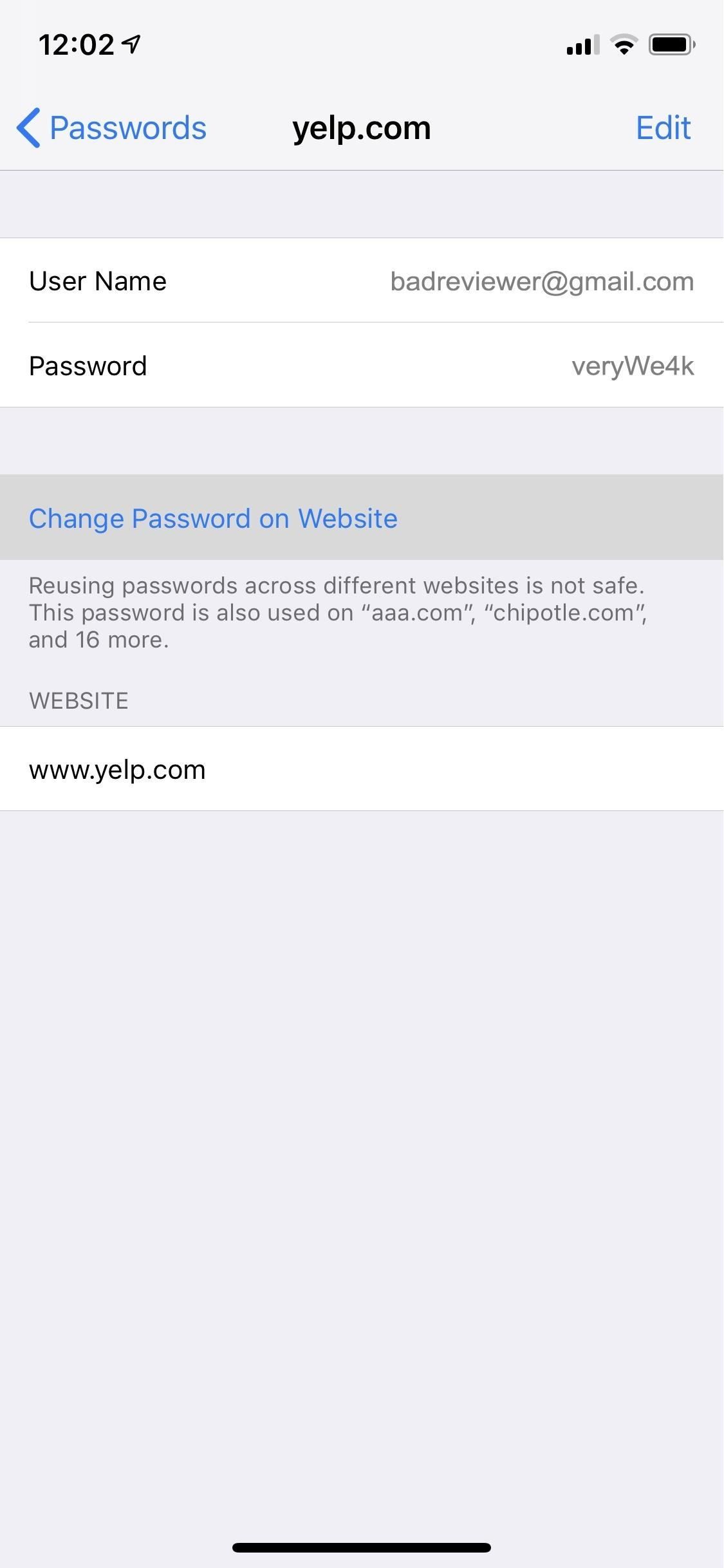
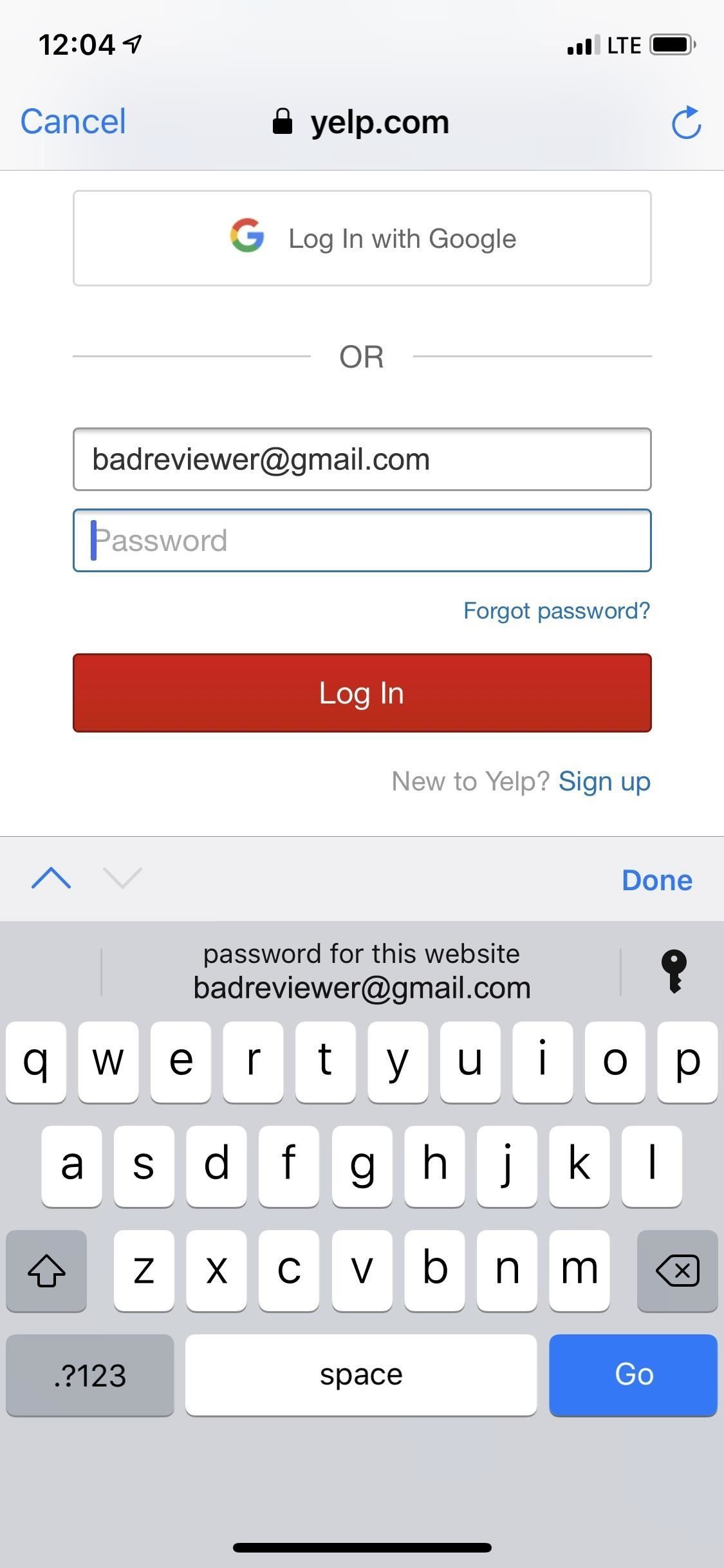
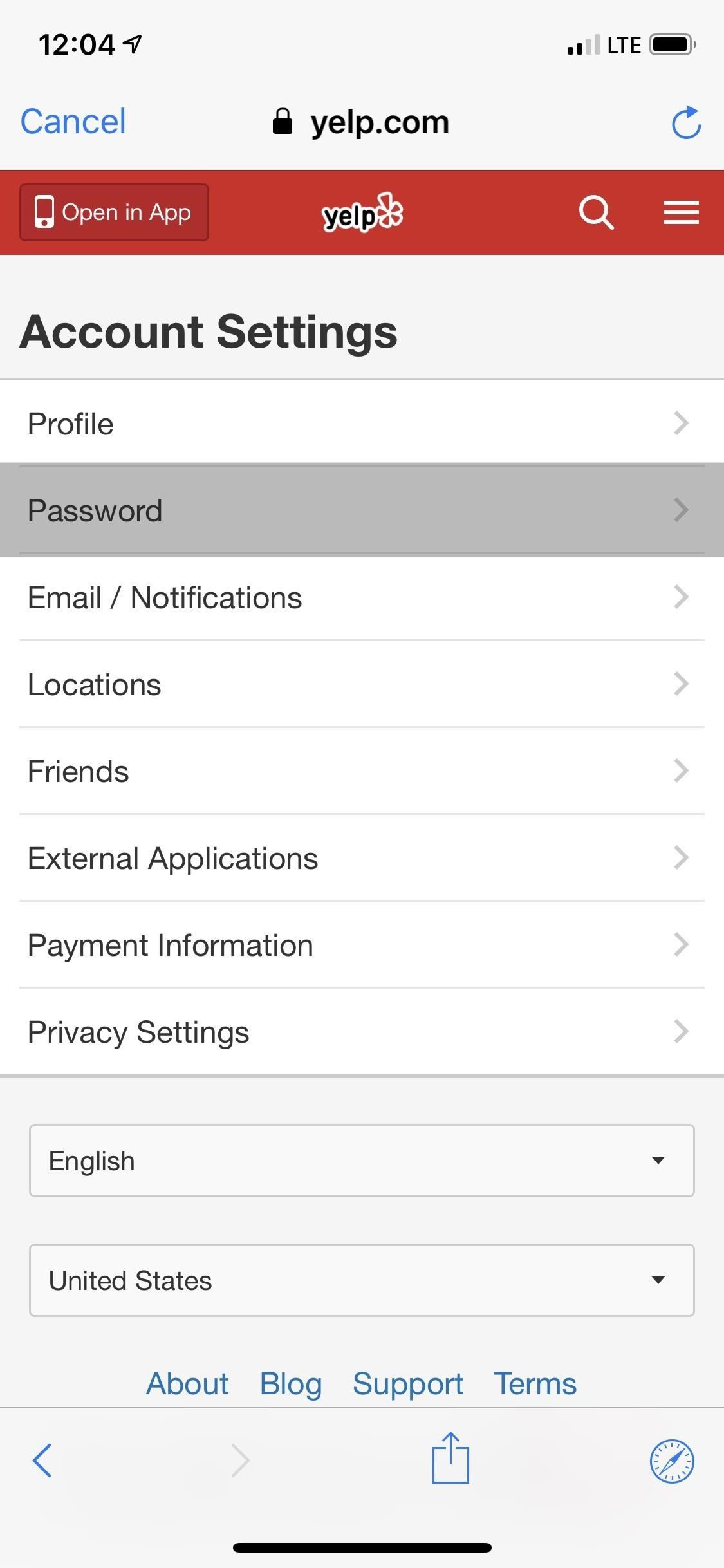
Шаг 4: Измените пароли на более надежные
Затем используйте функцию автозаполнения для вашего старого пароля. Чтобы ввести новый пароль, нажмите на его поле, и ваша связка ключей iCloud автоматически создаст для вас новый безопасный пароль. Вы также можете обойти это предложение и создать свое собственное.
Если вы выберете «Использовать надежный пароль», он автоматически добавит пароль в базу данных. После этого выберите «изменить пароль», «сохранить пароль» или аналогичную кнопку на веб-сайте, чтобы сделать изменение пароля официальным, и теперь ваша учетная запись лучше защищена с помощью более надежного пароля.
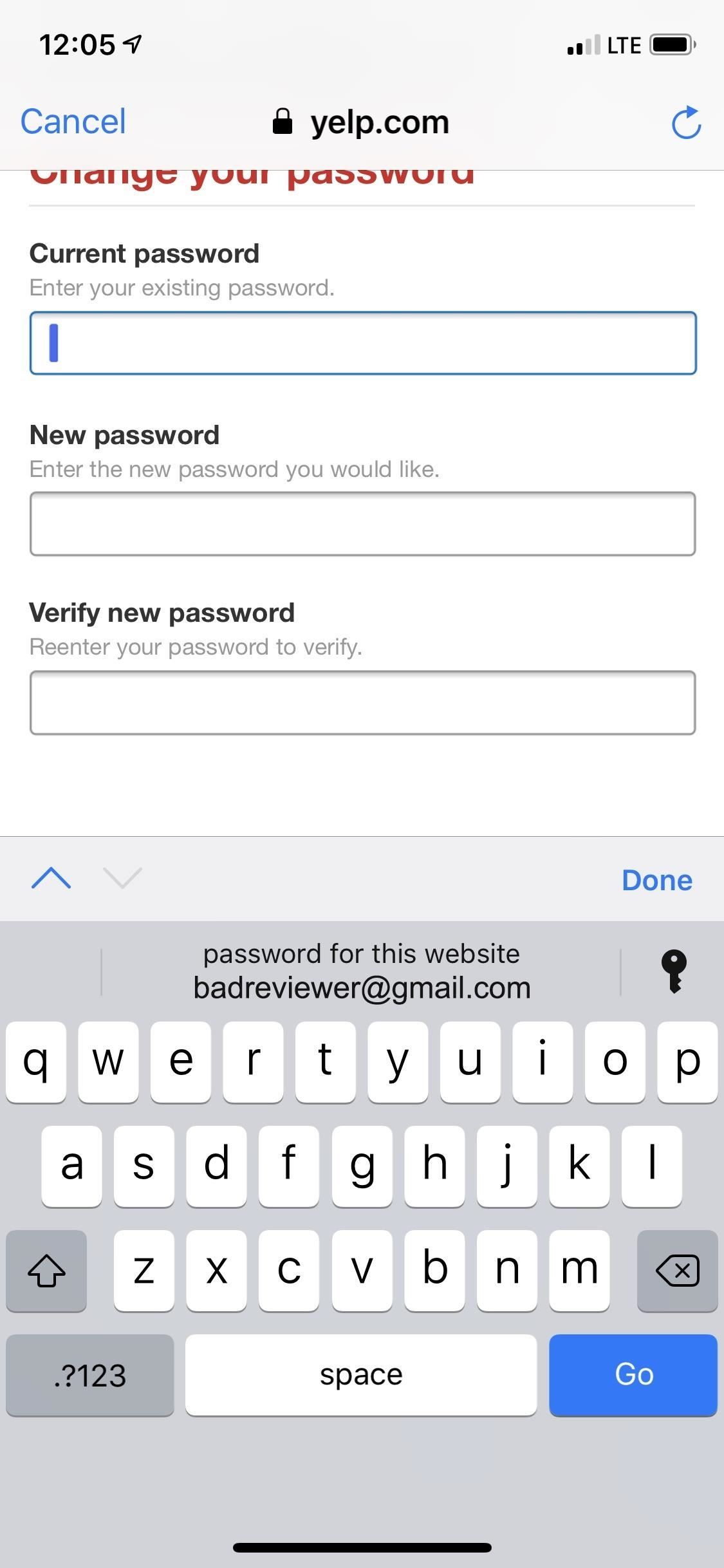
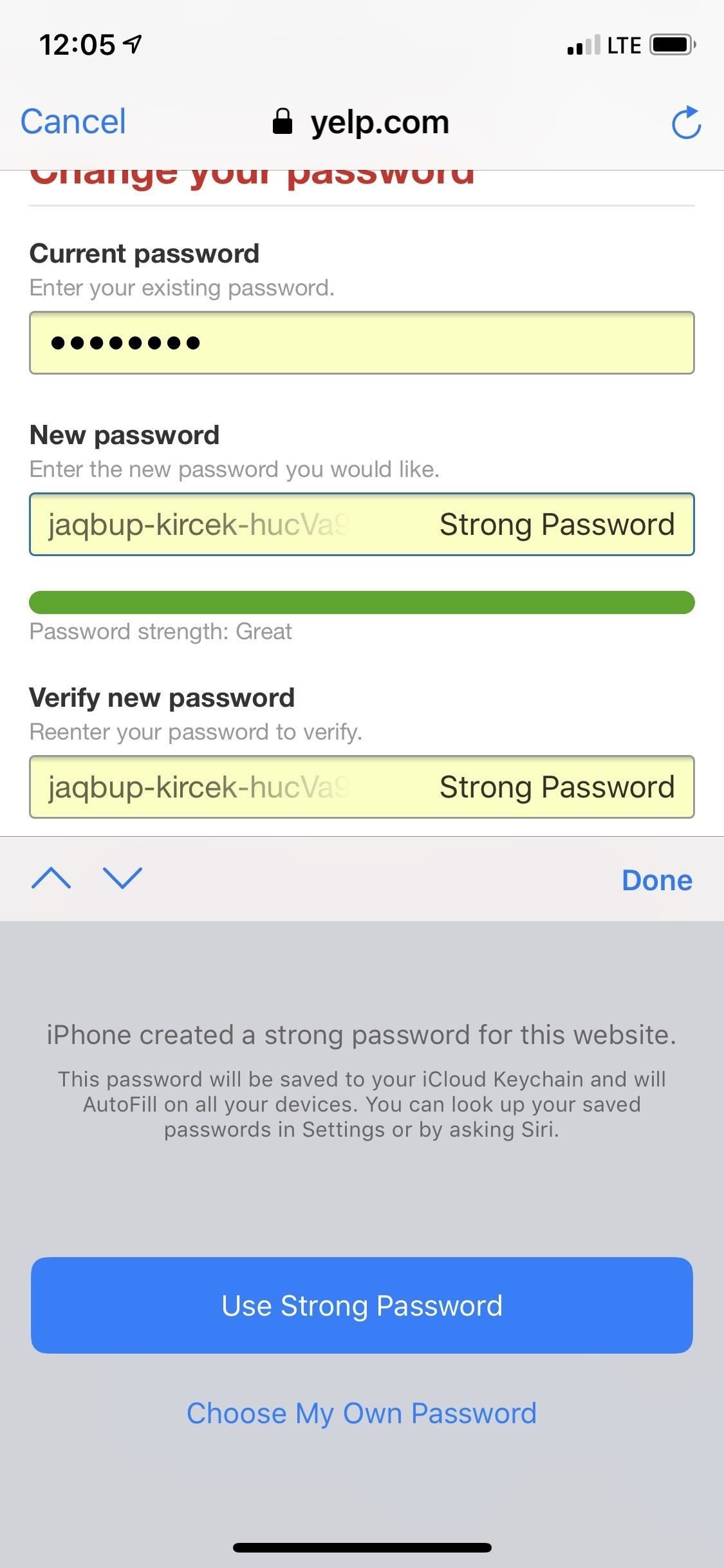
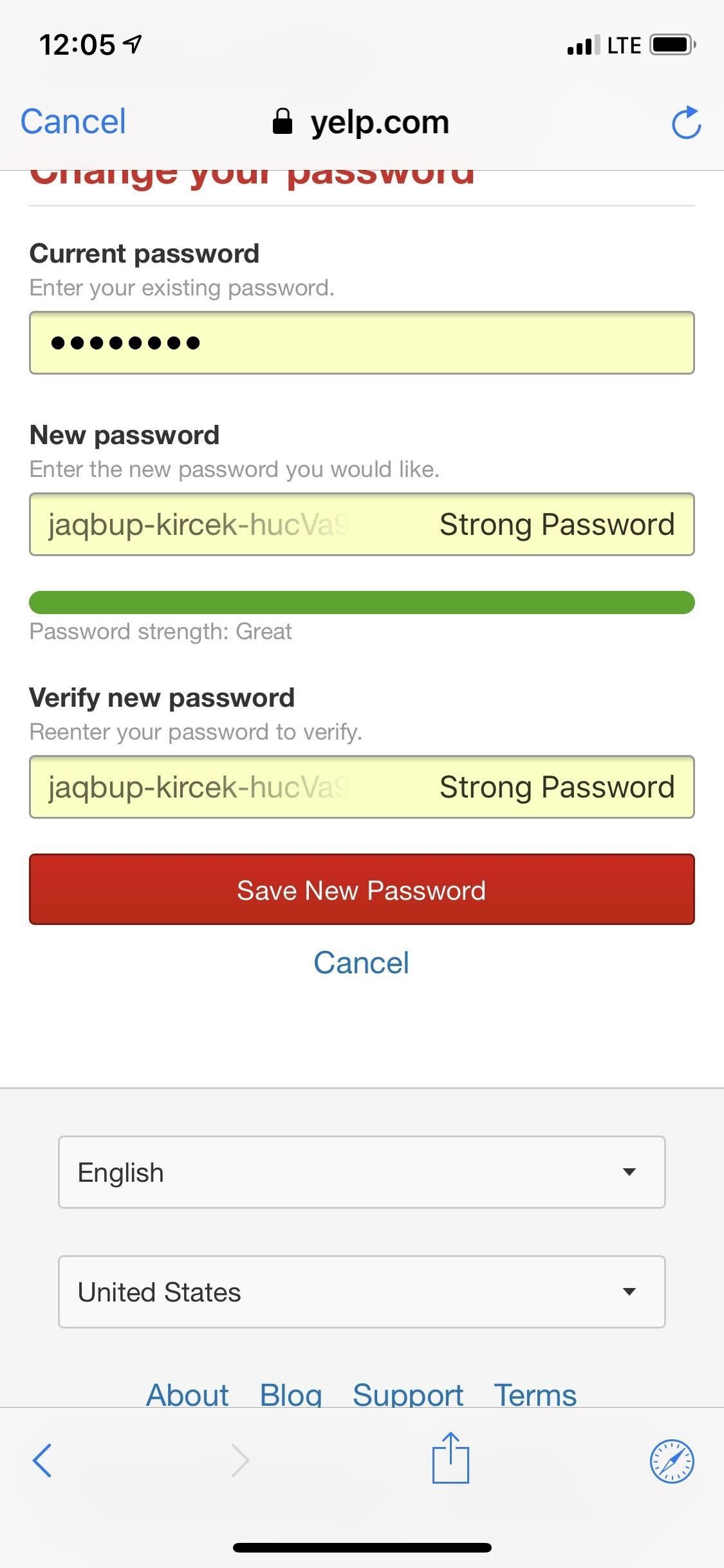
Шаг 5. Проверка изменений (необязательно)
Вы можете проверить правильность регистрации информации в вашей цепочке ключей iCloud из списка учетных записей. На веб-сайте больше не должно быть предупреждающего знака, и после нажатия на него вы увидите новый пароль.
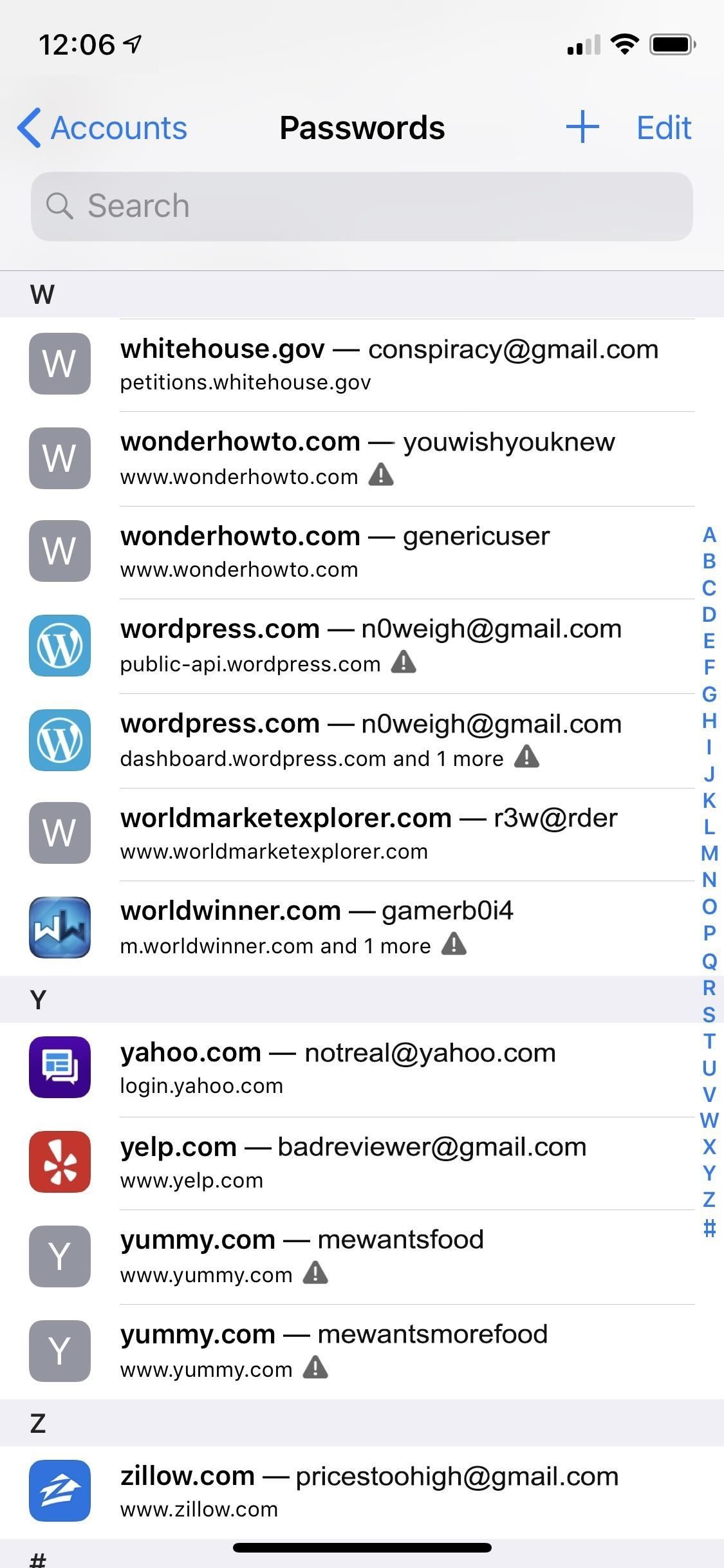
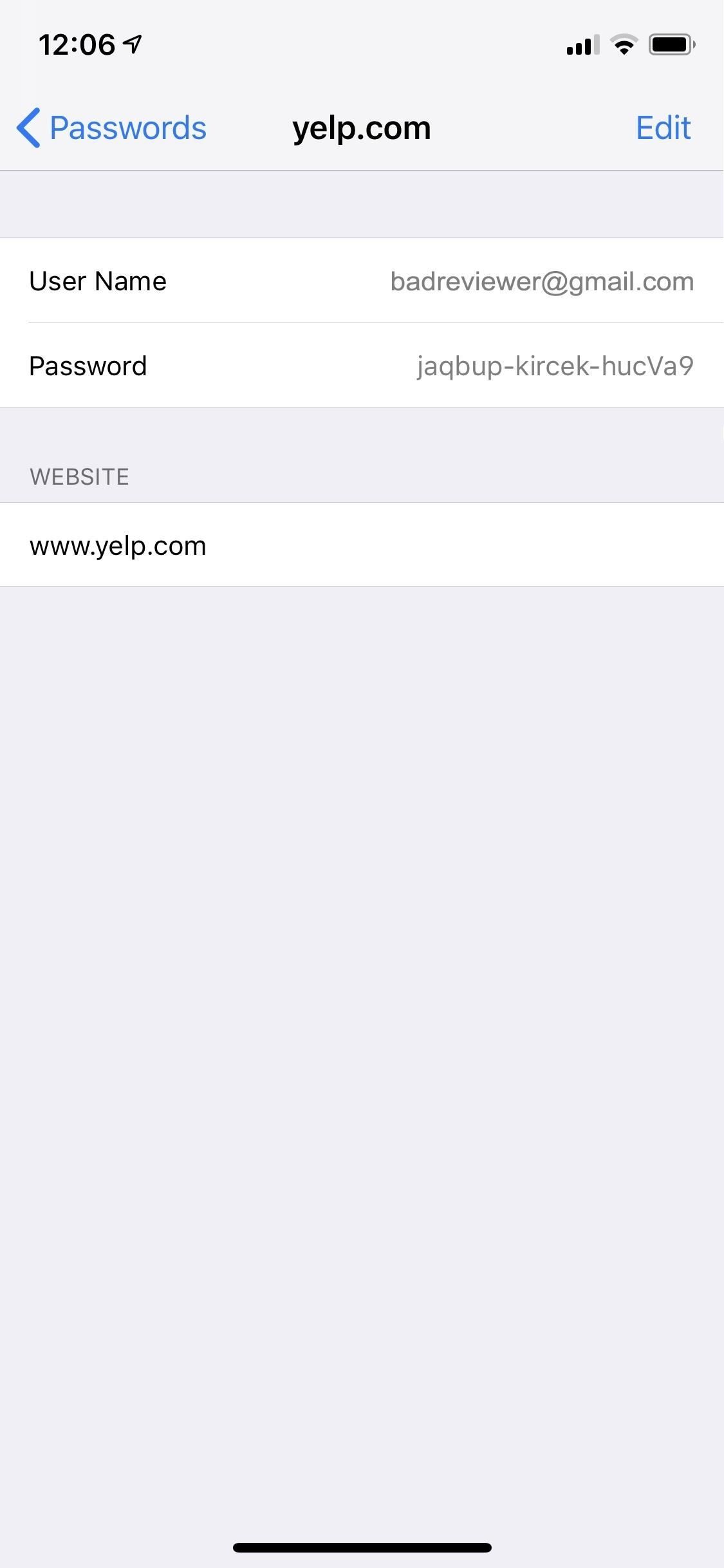
Есть несколько вещей, чтобы отметить об этом
В зависимости от учетной записи, которую вы пытаетесь изменить, мобильная версия веб-сайта может быть версией по умолчанию, которая отображается в Safari, либо в окне WebView, либо непосредственно в Safari. Некоторые веб-сайты не позволяют изменять пароли в мобильной версии сайта, поэтому вы можете запросить настольную версию, как упоминалось ранее.
Однако не все веб-сайты позволяют использовать версию для настольного компьютера на iPhone, поэтому запрос сайта для настольного компьютера может ничего не сделать, только перезагрузить мобильный сайт. В этом случае вам необходимо изменить пароль на вашем компьютере.
Кроме того, не все веб-сайты позволяют вам вообще менять пароли из Safari на iPhone, и хотя вы можете использовать приложение веб-сайта, если оно есть, оно может помешать вам и там менять пароли. Одним из примеров этого является eMusic, в котором вы можете изменять пароли только с компьютера, а не через приложение или Safari на iPhone.
Все вышеперечисленные проблемы связаны с разработчиками веб-сайтов, а не с инструментами Apple. Но у системы Apple есть свои особенности. В основном, хотя «Использовать надежный пароль» должен работать в приложениях, а не только в Safari, нам еще предстоит увидеть случай, когда вы можете изменить слабые пароли с помощью «аудита повторного использования паролей» Apple. Мы пробовали Chipotle, Groupon и другие популярные приложения, но опция «Использовать надежный пароль» никогда не появлялась на экранах смены пароля.
Оцените статью!



Отправляя сообщение, Вы разрешаете сбор и обработку персональных данных. Политика конфиденциальности.